Google Maps va más allá de una simple app de navegación e incorpora diferentes funciones para mantener su posición de ventaja frente a otros navegadores. Entre ellas, destaca la posibilidad de compartir la ubicación exacta en tiempo real con tus contactos. Ya sabíamos cómo hacerlo en Facebook Messenger y ahora es turno de aprender cómo se hace en Google Maps.
Lo cierto es que Google Maps está en constante renovación. Prueba de ello es que recientemente incorporó las alertas por fenómenos climatológicos, los avisos si el taxi salía de la ruta más rápida o funciones como el velocímetro o los avisos de radares que ya habíamos visto antes en Waze.
Cómo compartir tu ubicación en tiempo real
Más allá de compartir tu ubicación con un contacto en un momento determinado, Google Maps te permite hacerlo también de forma permanente, para que este sepa dónde te encuentras en cada momento según te vayas moviendo. Aunque lógicamente puede tener un uso controvertido en cuanto a seguimientos y control de otras personas, sí añade una seguridad extra.
Ten en cuenta que cuando lo hagas, los contactos con los que compartas tu ubicación, sabrán dónde estás en todo momento hasta que decidas desactivar la opción. Dicho eso, debes seguir los siguientes pasos para activarlo:
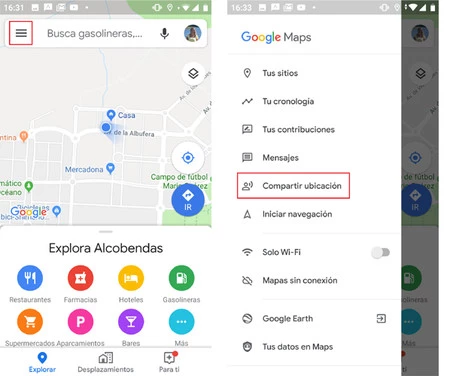
1.Abre la app de Google Maps en tu móvil y espera a que te geolocalice, momento en el que te mostrará un punto azul ubicando tu situación en el mapa.
2.Clica en las tres líneas horizontales de la esquina superior izquierda para abrir el panel de Opciones.
3.Elige la opción 'Compartir ubicación'.
En ese momento, se te abrirá una ventana para compartir tu ubicación en tiempo real con amigos y familiares, de forma que puedan ver dónde estás en todo momento.
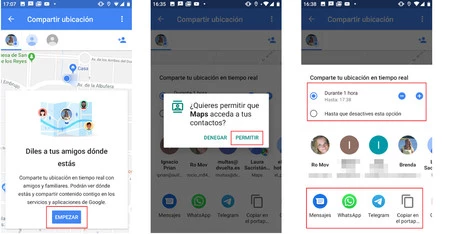
4.Clica en Empezar.
5.Te saldrá una nueva ventana donde te pregunta si Quieres permitir que Maps acceda a tus contactos. Pincha en Permitir.
6.Podrás elegir entre compartir tu ubicación durante un tiempo determinado o bien hacerlo constantemente hasta que desactives esta opción. Por defecto, verás activado la opción 'Durante una hora' aunque podrás sumar o restar horas pulsando sobre los símbolos '-' o '+'.
7.Elige el o los contactos con los que quieres compartir tu ubicación. Si el contacto no tiene su cuenta conectada a ninguna cuenta de Google, Maps le enviará un enlace a su cuenta de correo electrónico. También puedes elegir enviar este enlace a través de WhatsApp o Telegram.
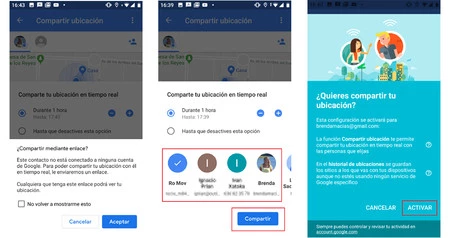
8.Dale a 'Compartir'.
9.De nuevo te pregunta si quieres compartir tu ubicación. Pincha en 'Activar'. Cuando lo hagas, generarás un enlace único con el que compartir tu ubicación exacta con la persona a la que se lo envíes.
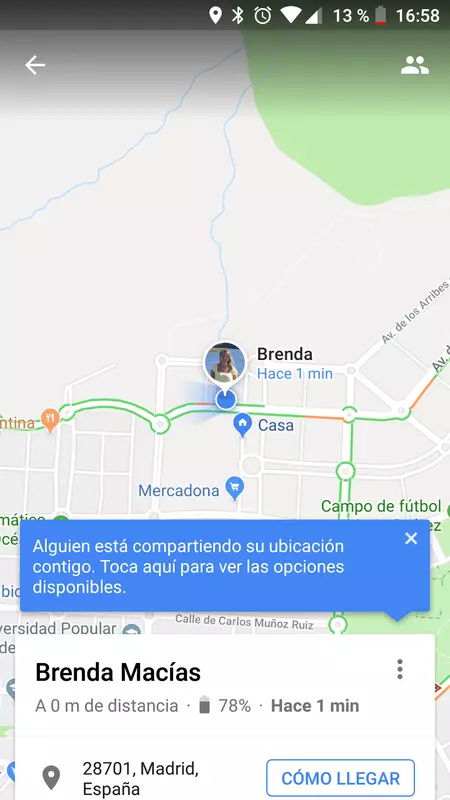
A partir de ese momento, todas las personas a las que hayas enviado el enlace con tu ubicación podrá ver tu situación en el mapa con tu nombre y la dirección en la que te encuentras, además del avatar que usas en tu cuenta de Google, que se moviendo a la vez que lo haces tú.
Cómo desactivar la opción

Si has elegido la opción de compartir tu ubicación de forma constante, puedes eliminarla en cualquier momento. Para ello, debes ir al mismo menú de 'Compartir ubicación'.
Verás dos pestañas nuevas, una en la parte superior donde te salen los iconos de los contactos con los que has compartido la información, mientras que en la parte inferior verás los nombres junto a una 'X'. Basta con que pulses en ella para deshabilitar la opción y a partir de ese momento, tus contactos ya no podrán ver tu ubicación en Google Maps.





Ver 1 comentarios